WichtigAWS-Konten in Trend Vision One werden jetzt von der Cloud-Konten-App verwaltet.
Um Ihre AWS-Konten zu aktualisieren, siehe Aktualisieren Sie eine veraltete AWS-Verbindung.
Sie können weiterhin APIs verwenden, um neue Konten zu Server- und Workload Protection hinzuzufügen. Allerdings empfiehlt Trend Micro, die Cloud Accounts-App zu verwenden, die Zugriff auf fortschrittlichere Cloud-Sicherheits-
und XDR-Funktionen bietet. Das folgende Thema dient nur als Referenz.
|
HinweisDer Agent unterstützt nur Amazon WorkSpaces Windows-Desktops – er unterstützt keine
Linux-Desktops.
|
Lesen Sie diese Seite, wenn Sie bestehende Amazon EC2-Instanzen und Amazon WorkSpaces mit Server- und Workload Protection schützen möchten.
Wenn Sie stattdessen Folgendes tun möchten:
- Starten Sie neue Amazon EC2-Instanzen und Amazon WorkSpaces mit integriertem Agenten, siehe Integrieren Sie den Agenten in Ihr AMI oder WorkSpace-Bundle.
- Schützen Sie Amazon WorkSpaces, nachdem Sie bereits Ihre Amazon EC2-Instanzen geschützt haben, siehe stattdessen Amazon WorkSpaces schützen, wenn Sie Ihr AWS-Konto bereits hinzugefügt haben.
Um Ihre bestehenden Amazon EC2-Instanzen und Amazon WorkSpaces mit Server- und Workload Protection zu schützen, folgen Sie diesen Schritten:
Prozedur
Fügen Sie Ihre AWS-Konten zu Server- und Workload Protection hinzu
WichtigAWS-Konten in Trend Vision One werden jetzt von der Cloud-Konten-App verwaltet. Um neue AWS-Konten hinzuzufügen,
siehe Verbinden Sie ein AWS-Konto mit CloudFormation. Sie können weiterhin Konten zu Server- und Workload Protection mithilfe der API-Funktionen hinzufügen. Trend Micro empfiehlt jedoch die Verwendung
der Cloud-Konten-App, die Zugriff auf fortschrittlichere Cloud-Sicherheits- und XDR-Funktionen
bietet.
|
Für AWS-Konten, die zu Server- und Workload Protection hinzugefügt wurden und nicht in der Cloud-Konten-App aktualisiert wurden:
- Ihre vorhandenen Amazon EC2-Instanzen und Amazon WorkSpaces erscheinen in der Server- und Workload Protection-Konsole. Wenn kein Agent auf ihnen installiert ist, erscheinen sie mit einem Status of Unmanaged (Unknown) und einem grauen Punkt daneben. Wenn ein Agent bereits installiert wurde, erscheinen sie mit einem Status of Managed (Online) und einem grünen Punkt daneben.
- Alle neuen Amazon EC2-Instanzen oder Amazon WorkSpaces, die Sie über AWS unter diesem AWS-Konto starten, werden von Server- und Workload Protection automatisch erkannt und in der Liste der Computer angezeigt.
Konfigurieren Sie den Aktivierungstyp
'Aktivierung' ist der Prozess der Registrierung eines Agenten bei einem Manager. Sie
müssen angeben, ob Sie die agenteninitiierte Aktivierung zulassen. Wenn nicht, ist
nur die managerinitiierte Aktivierung erlaubt.
Prozedur
- Melden Sie sich bei der Server- und Workload Protection-Konsole an.
- Klicken Sie oben auf Administration.
- Klicken Sie links auf System Settings.
- Stellen Sie im Hauptbereich sicher, dass die Registerkarte Agents ausgewählt ist.
- Wählen Sie Allow Agent-Initiated Activation aus oder ab, beachten Sie dabei:
-
Die von einem Agenten initiierte Aktivierung erfordert nicht, dass Sie eingehende Ports für Ihre Amazon EC2-Instanzen oder Amazon WorkSpaces öffnen, während die von einem Manager initiierte Aktivierung dies erfordert.
-
Wenn die agenteninitiierte Aktivierung aktiviert ist, funktioniert die managerinitiierte Aktivierung weiterhin.
-
- Wenn Sie Allow Agent-Initiated Activation ausgewählt haben, wählen Sie auch Reactivate cloned Agents und Enable Reactivate unknown Agents aus. Siehe Agenteneinstellungen für weitere Informationen.
- Klicken Sie auf Save.
- Wenn Sie Amazon WorkSpaces verwenden und die agenteninitiierte Aktivierung nicht erlaubt haben, weisen Sie jedem WorkSpace jetzt manuell eine elastische IP-Adresse zu, bevor Sie mit den weiteren Schritten auf dieser Seite fortfahren. Dies gibt jedem
Amazon WorkSpace eine öffentliche IP-Adresse, die von anderen Computern kontaktiert
werden kann. Dies ist für EC2-Instanzen nicht erforderlich, da sie bereits öffentliche
IP-Adressen verwenden.
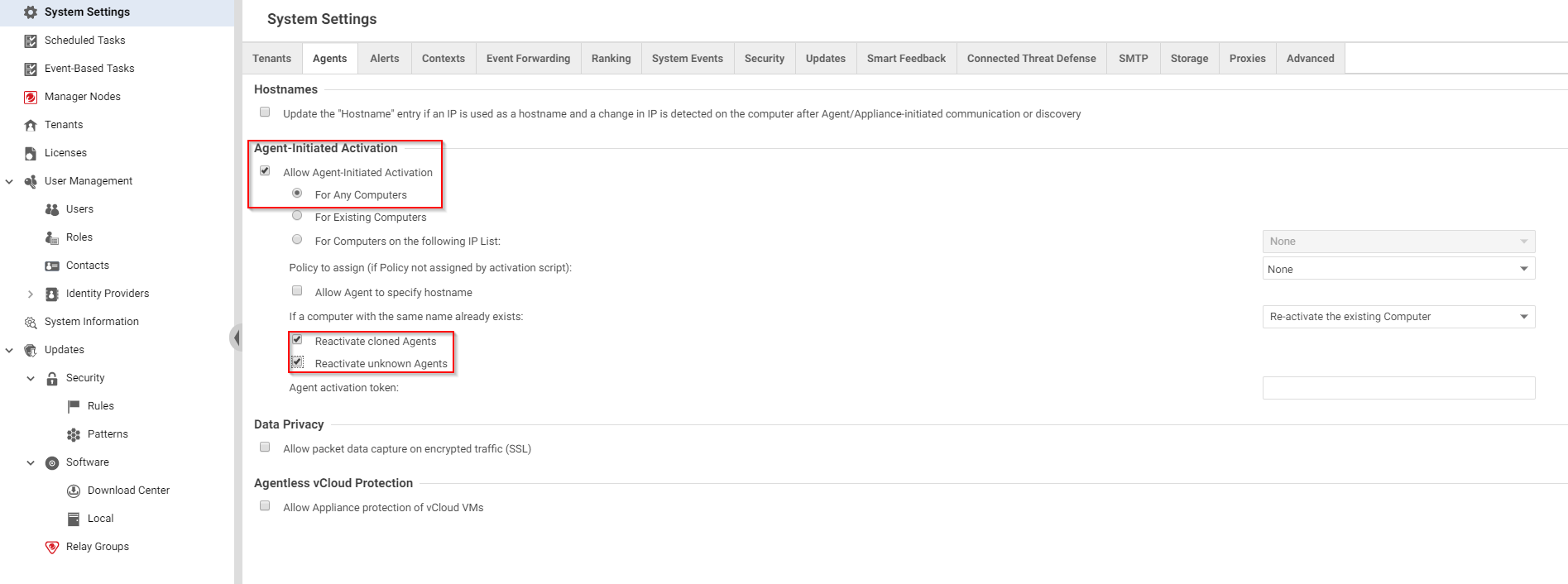
Nächste Schritte
Offene Ports
Sie müssen sicherstellen, dass die erforderlichen Ports für Ihre Amazon EC2-Instanzen
oder Amazon WorkSpaces geöffnet sind.
Um Ports zu öffnen:
Prozedur
- Öffnen Sie die Ports zu Ihren Amazon EC2-Instanzen wie folgt:a. Melden Sie sich bei Ihrer Amazon Web Services Console an. b. Gehen Sie zu . c. Wählen Sie die Sicherheitsgruppe aus, die mit Ihren EC2-Instanzen verknüpft ist, und wählen Sie dann Aktionen > Edit outbound rules. d. Öffnen Sie die erforderlichen Ports. Siehe Welche Ports sollten geöffnet werden? unten.
- Öffnen Sie die Ports zu Ihren Amazon WorkSpaces wie folgt:a. Gehen Sie zu der Firewall-Software, die Ihre Amazon WorkSpaces schützt, und öffnen Sie die oben aufgeführten Ports.
Nächste Schritte
Sie haben nun die erforderlichen Ports geöffnet, damit der Agent und Server- und Workload Protection kommunizieren können.
Welche Ports sollten geöffnet werden?
Allgemein gesprochen:
- Die Kommunikation von Agent zu Manager erfordert das Öffnen des ausgehenden TCP-Ports (standardmäßig 443 oder 80)
- Die Kommunikation zwischen Manager und Agent erfordert das Öffnen eines eingehenden TCP-Ports (4118).
Genauer gesagt:
- Wenn Sie Allow Agent-Initiated Activation aktiviert haben, müssen Sie den ausgehenden TCP-Port (standardmäßig 443 oder 80) öffnen
- Wenn Sie Allow Agent-Initiated Activation deaktiviert haben, müssen Sie den eingehenden TCP-Port 4118 öffnen.
Bereitstellen von Agenten auf Ihren Amazon EC2-Instanzen und WorkSpaces
Sie müssen Agenten auf Ihren Amazon EC2-Instanzen und Amazon WorkSpaces bereitstellen.
Unten sind einige Optionen aufgeführt.
-
Option 1: Use a deployment script to install, activate, and assign a policyVerwenden Sie Option 1, wenn Sie Agenten auf vielen Amazon EC2-Instanzen und Amazon WorkSpaces bereitstellen müssen.Mit dieser Option müssen Sie ein Bereitstellungsskript auf den Amazon EC2-Instanzen oder Amazon WorkSpaces ausführen. Das Skript installiert und aktiviert den Agenten und weist dann eine Richtlinie zu. Weitere Informationen finden Sie unter Bereitstellungsskripts verwenden, um Computer hinzuzufügen und zu schützen.OR
-
Option 2: Manually install and activateVerwenden Sie Option 2, wenn Sie nur Agenten auf einigen EC2-Instanzen und Amazon WorkSpaces bereitstellen müssen.a. Holen Sie sich die Agentensoftware, kopieren Sie sie auf die Amazon EC2-Instanz oder den Amazon WorkSpace und installieren Sie sie dann. Weitere Informationen finden Sie unter Agentensoftware abrufen und Agent manuell installieren.b. Aktivieren Sie den Agenten. Sie können dies am Agenten tun (wenn die agenteninitiierte Aktivierung aktiviert war) oder in Server- und Workload Protection. Weitere Informationen finden Sie unter Aktivieren Sie den Agenten.
Sie haben nun den Agenten auf einer Amazon EC2-Instanz oder einem Amazon WorkSpace
installiert und aktiviert. Eine Richtlinie wurde möglicherweise zugewiesen oder auch
nicht, abhängig von der gewählten Option. Wenn Sie Option 1 gewählt haben (Sie haben
ein Bereitstellungsskript verwendet), wurde dem Agenten während der Aktivierung eine
Richtlinie zugewiesen. Wenn Sie Option 2 gewählt haben (Sie haben den Agenten manuell
installiert und aktiviert), wurde keine Richtlinie zugewiesen, und Sie müssen eine
gemäß den Anweisungen weiter unten auf dieser Seite zuweisen.
Überprüfen Sie, ob der Agent ordnungsgemäß installiert und aktiviert wurde
Sie sollten überprüfen, ob Ihr Agent ordnungsgemäß installiert und aktiviert wurde.
Prozedur
- Melden Sie sich bei der Server- und Workload Protection-Konsole an.
- Klicken Sie oben auf Computers.
- Stellen Sie im Navigationsbereich auf der linken Seite sicher, dass Ihre Amazon EC2-Instanz oder Ihr Amazon WorkSpace unter Computers > your_AWS_account > your_region erscheint. (Suchen Sie nach WorkSpaces in einem WorkSpaces-Unternode.)
- Stellen Sie im Hauptbereich sicher, dass Ihre Amazon EC2-Instanzen oder Amazon WorkSpaces mit einem Status von Managed (Online) und einem grünen Punkt daneben angezeigt werden.
Nächste Schritte
Richtlinie zuweisen
Überspringen Sie diesen Schritt, wenn Sie ein Bereitstellungsskript ausgeführt haben,
um den Agenten zu installieren und zu aktivieren. Das Skript hat bereits eine Richtlinie
zugewiesen, sodass keine weiteren Maßnahmen erforderlich sind.
Wenn Sie den Agenten manuell installiert und aktiviert haben, müssen Sie dem Agenten
eine Richtlinie zuweisen. Durch das Zuweisen der Richtlinie werden die erforderlichen
Schutzmodule an den Agenten gesendet, damit Ihr Computer geschützt ist.
Um eine Richtlinie zuzuweisen, siehe Richtlinie einem Computer zuweisen.
Nach der Zuweisung einer Richtlinie ist Ihre Amazon EC2-Instanz oder Ihr Amazon WorkSpace
jetzt geschützt.

